3ds Max无法安装的6种解决方法
- 格式:docx
- 大小:14.26 KB
- 文档页数:2
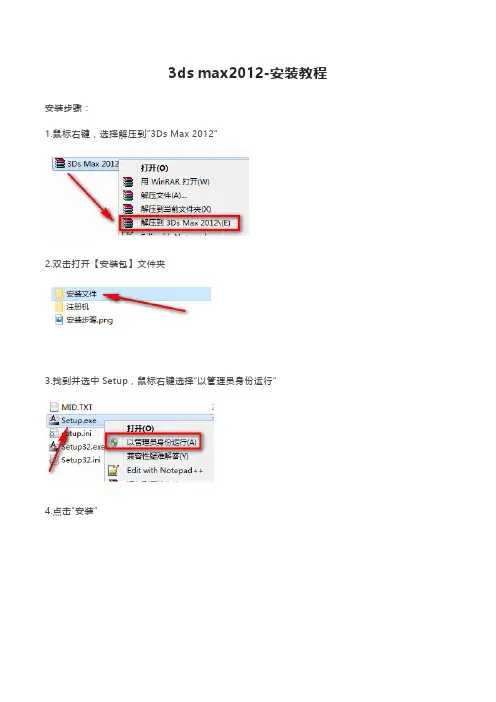

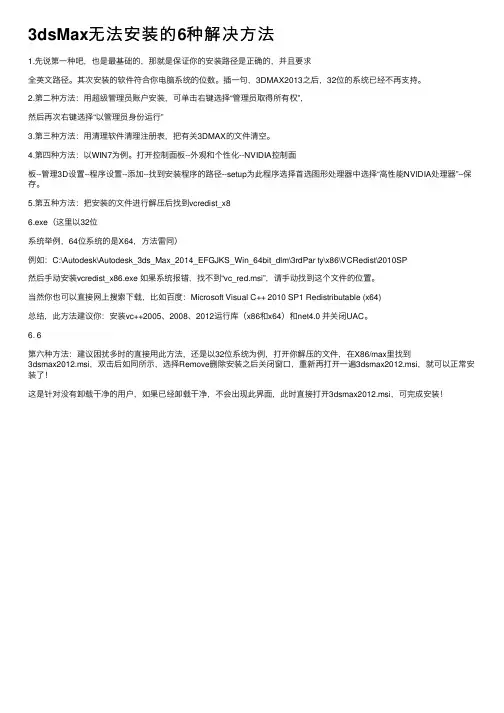
3dsMax⽆法安装的6种解决⽅法1.先说第⼀种吧,也是最基础的,那就是保证你的安装路径是正确的,并且要求全英⽂路径。
其次安装的软件符合你电脑系统的位数。
插⼀句,3DMAX2013之后,32位的系统已经不再⽀持。
2.第⼆种⽅法:⽤超级管理员账户安装,可单击右键选择“管理员取得所有权”,然后再次右键选择“以管理员⾝份运⾏”3.第三种⽅法:⽤清理软件清理注册表,把有关3DMAX的⽂件清空。
4.第四种⽅法:以WIN7为例。
打开控制⾯板--外观和个性化--NVIDIA控制⾯板--管理3D设置--程序设置--添加--找到安装程序的路径--setup为此程序选择⾸选图形处理器中选择“⾼性能NVIDIA处理器”--保存。
5.第五种⽅法:把安装的⽂件进⾏解压后找到vcredist_x86.exe(这⾥以32位系统举例,64位系统的是X64,⽅法雷同)例如:C:\Autodesk\Autodesk_3ds_Max_2014_EFGJKS_Win_64bit_dlm\3rdPar ty\x86\VCRedist\2010SP然后⼿动安装vcredist_x86.exe 如果系统报错,找不到“vc_red.msi”,请⼿动找到这个⽂件的位置。
当然你也可以直接⽹上搜索下载,⽐如百度:Microsoft Visual C++ 2010 SP1 Redistributable (x64)总结,此⽅法建议你:安装vc++2005、2008、2012运⾏库(x86和x64)和net4.0 并关闭UAC。
6. 6第六种⽅法:建议困扰多时的直接⽤此⽅法,还是以32位系统为例,打开你解压的⽂件,在X86/max⾥找到3dsmax2012.msi,双击后如同所⽰,选择Remove删除安装之后关闭窗⼝,重新再打开⼀遍3dsmax2012.msi,就可以正常安装了!这是针对没有卸载⼲净的⽤户,如果已经卸载⼲净,不会出现此界⾯,此时直接打开3dsmax2012.msi,可完成安装!。
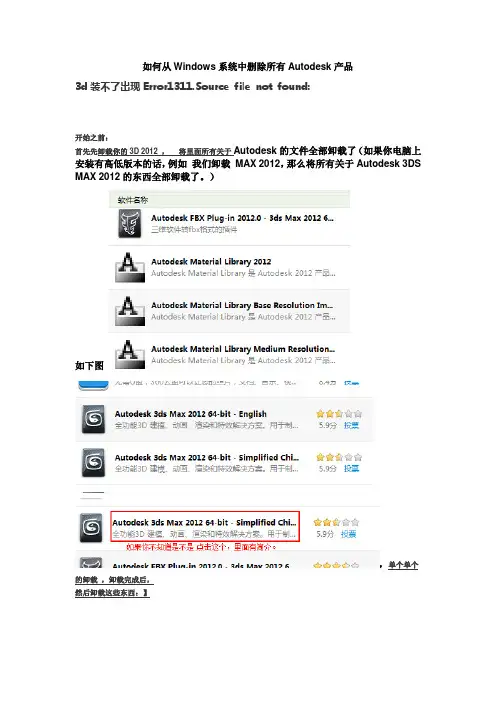
如何从Windows系统中删除所有Autodesk产品3d装不了出现Error1311.Source file not found:开始之前:首先先卸载你的3D 2012 ,将里面所有关于Autodesk的文件全部卸载了(如果你电脑上安装有高低版本的话,例如我们卸载MAX 2012,那么将所有关于Autodesk 3DS MAX 2012的东西全部卸载了。
)如下图,单个单个的卸载,卸载完成后,然后卸载这些东西:】这些东西往往导致你卸载完了重新安装出现现在这种情况的愿因,我也是在网上找了很多资料,但是看那些资料,没有解决到我想要解决的问题,所以我自己就测试了,按照我说的方法,100%成功,我在网上找资料的时候,就看到了很多方法,有的说的是源文件*****.CAB 的东西样缺失,叫换安装包,可是我换了4 ,5个安装包,还是出现这种问题,所以我想起了我以前在装系统的时候,好像没有这些东西,我尝试卸载了,最后果断成功了。
好了废话不多说了,接着来看。
上面我框选的东西,你如果你不知道卸载哪些,那么你在卸载3D前你要看好安装日期,然后你将我上面的框选的东西按照日期卸载,就基本没问题,不要怕卸载错了,这些都是在安装3D时候安装产生的,如果我们重新装系统的话,根本没有这么多关于角本的东西,所以放心卸载。
卸载完成后,这两个东西也要卸载了,注意现在卸载完了注册表里面还有没有清理干净的残留的东西,现在我们接着来清理注册表里面的残留物:1. 启动运行“对话框键入[Windows键+ R (的Windows 7/Windows Vista中)或单击开始> 运行(Windows XP的)。
2. 在“运行”对话框中,在“打开”编辑字段输入regedit,然后单击“确定”。
3. 在注册表编辑器,找到并删除以下子项:- HKEY_CURRENT_USER \ SOFTWARE \欧特克-HKEY_LOCAL_MACHINE \ SOFTWARE \欧特克在注册表编辑器中删除一个子项4. 关闭注册表编辑器。
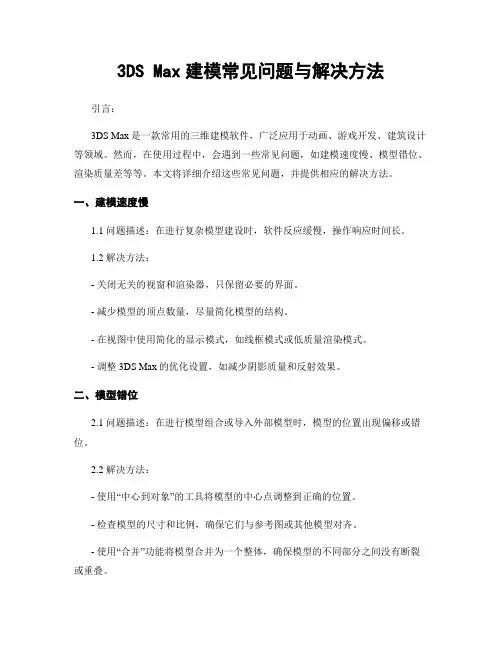
3DS Max建模常见问题与解决方法引言:3DS Max是一款常用的三维建模软件,广泛应用于动画、游戏开发、建筑设计等领域。
然而,在使用过程中,会遇到一些常见问题,如建模速度慢、模型错位、渲染质量差等等。
本文将详细介绍这些常见问题,并提供相应的解决方法。
一、建模速度慢1.1 问题描述:在进行复杂模型建设时,软件反应缓慢,操作响应时间长。
1.2 解决方法:- 关闭无关的视窗和渲染器,只保留必要的界面。
- 减少模型的顶点数量,尽量简化模型的结构。
- 在视图中使用简化的显示模式,如线框模式或低质量渲染模式。
- 调整3DS Max的优化设置,如减少阴影质量和反射效果。
二、模型错位2.1 问题描述:在进行模型组合或导入外部模型时,模型的位置出现偏移或错位。
2.2 解决方法:- 使用“中心到对象”的工具将模型的中心点调整到正确的位置。
- 检查模型的尺寸和比例,确保它们与参考图或其他模型对齐。
- 使用“合并”功能将模型合并为一个整体,确保模型的不同部分之间没有断裂或重叠。
- 重建模型,避免使用不兼容的导入格式。
三、渲染质量差3.1 问题描述:渲染结果出现锯齿、模糊或颜色不准确等问题。
3.2 解决方法:- 提高渲染的抗锯齿质量,增加抗锯齿采样的数量。
- 增加渲染的光线追踪深度,以获得更准确的阴影和反射效果。
- 调整材质和纹理的参数,确保它们与真实世界的材质匹配。
- 使用相机设置,调整曝光和对焦参数,以实现更真实的渲染效果。
- 使用渲染器的后期处理功能,如调整亮度、对比度和色彩平衡。
四、模型文件过大4.1 问题描述:模型文件的大小过大,导致存储和传输困难。
4.2 解决方法:- 压缩模型文件,如使用压缩软件将文件打包成ZIP或RAR格式。
- 删除无用的模型、纹理和材质,减少文件的大小。
- 使用更高效的模型导入格式,如FBX或OBJ。
- 优化模型的结构,减少模型中的面片数量。
- 将纹理图像的分辨率调整为合理的大小,并使用压缩技术减小文件的尺寸。
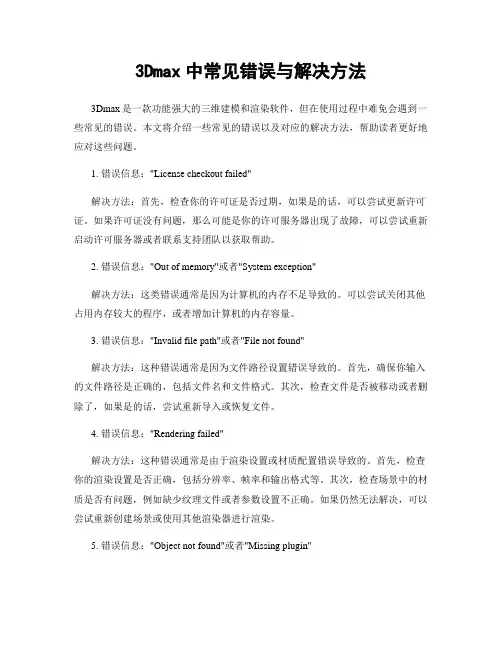
3Dmax中常见错误与解决方法3Dmax是一款功能强大的三维建模和渲染软件,但在使用过程中难免会遇到一些常见的错误。
本文将介绍一些常见的错误以及对应的解决方法,帮助读者更好地应对这些问题。
1. 错误信息:"License checkout failed"解决方法:首先,检查你的许可证是否过期,如果是的话,可以尝试更新许可证。
如果许可证没有问题,那么可能是你的许可服务器出现了故障,可以尝试重新启动许可服务器或者联系支持团队以获取帮助。
2. 错误信息:"Out of memory"或者"System exception"解决方法:这类错误通常是因为计算机的内存不足导致的。
可以尝试关闭其他占用内存较大的程序,或者增加计算机的内存容量。
3. 错误信息:"Invalid file path"或者"File not found"解决方法:这种错误通常是因为文件路径设置错误导致的。
首先,确保你输入的文件路径是正确的,包括文件名和文件格式。
其次,检查文件是否被移动或者删除了,如果是的话,尝试重新导入或恢复文件。
4. 错误信息:"Rendering failed"解决方法:这种错误通常是由于渲染设置或材质配置错误导致的。
首先,检查你的渲染设置是否正确,包括分辨率、帧率和输出格式等。
其次,检查场景中的材质是否有问题,例如缺少纹理文件或者参数设置不正确。
如果仍然无法解决,可以尝试重新创建场景或使用其他渲染器进行渲染。
5. 错误信息:"Object not found"或者"Missing plugin"解决方法:这种错误通常是由于缺少插件或者对象丢失导致的。
首先,检查你的插件是否正确安装并启用。
其次,检查你的场景文件是否正确保存,以防止对象丢失。
如果插件和对象都没有问题,可以尝试重新导入或恢复相关文件。
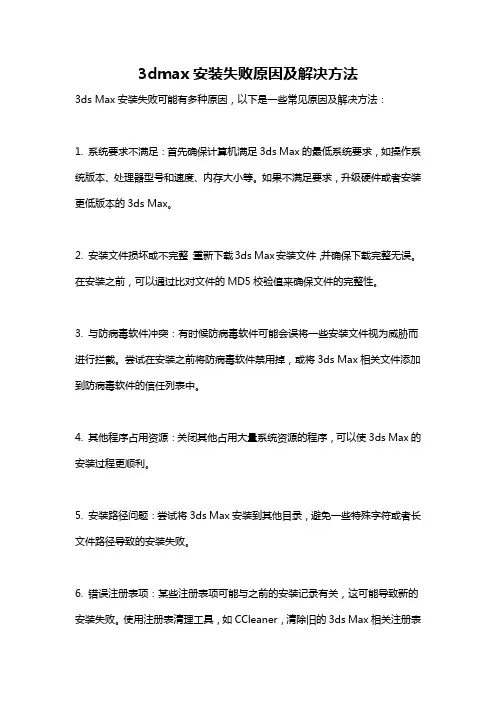
3dmax安装失败原因及解决方法
3ds Max安装失败可能有多种原因,以下是一些常见原因及解决方法:
1. 系统要求不满足:首先确保计算机满足3ds Max的最低系统要求,如操作系统版本、处理器型号和速度、内存大小等。
如果不满足要求,升级硬件或者安装更低版本的3ds Max。
2. 安装文件损坏或不完整:重新下载3ds Max安装文件,并确保下载完整无误。
在安装之前,可以通过比对文件的MD5校验值来确保文件的完整性。
3. 与防病毒软件冲突:有时候防病毒软件可能会误将一些安装文件视为威胁而进行拦截。
尝试在安装之前将防病毒软件禁用掉,或将3ds Max相关文件添加到防病毒软件的信任列表中。
4. 其他程序占用资源:关闭其他占用大量系统资源的程序,可以使3ds Max的安装过程更顺利。
5. 安装路径问题:尝试将3ds Max安装到其他目录,避免一些特殊字符或者长文件路径导致的安装失败。
6. 错误注册表项:某些注册表项可能与之前的安装记录有关,这可能导致新的安装失败。
使用注册表清理工具,如CCleaner,清除旧的3ds Max相关注册表
项。
7. 安装程序本身问题:3ds Max安装程序本身可能存在一些问题。
可以尝试下载最新版本的3ds Max安装程序,并确保下载源可信。
如果尝试了上述方法仍然无法解决问题,建议通过联系3ds Max的技术支持团队获得进一步的帮助和支持。
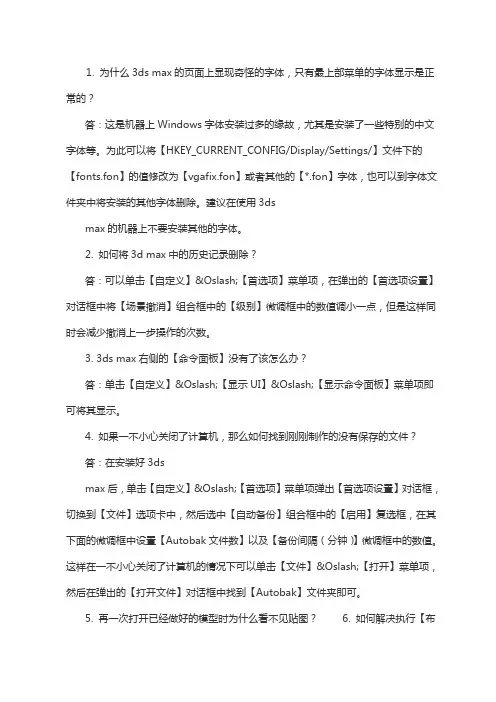
1. 为什么3ds max的页面上显现奇怪的字体,只有最上部菜单的字体显示是正常的?答:这是机器上Windows字体安装过多的缘故,尤其是安装了一些特别的中文字体等。
为此可以将【HKEY_CURRENT_CONFIG/Display/Settings/】文件下的【fonts.fon】的值修改为【vgafix.fon】或者其他的【*.fon】字体,也可以到字体文件夹中将安装的其他字体删除。
建议在使用3dsmax的机器上不要安装其他的字体。
2. 如何将3d max中的历史记录删除?答:可以单击【自定义】Ø【首选项】菜单项,在弹出的【首选项设置】对话框中将【场景撤消】组合框中的【级别】微调框中的数值调小一点,但是这样同时会减少撤消上一步操作的次数。
3. 3ds max右侧的【命令面板】没有了该怎么办?答:单击【自定义】Ø【显示UI】Ø【显示命令面板】菜单项即可将其显示。
4. 如果一不小心关闭了计算机,那么如何找到刚刚制作的没有保存的文件?答:在安装好3dsmax后,单击【自定义】Ø【首选项】菜单项弹出【首选项设置】对话框,切换到【文件】选项卡中,然后选中【自动备份】组合框中的【启用】复选框,在其下面的微调框中设置【Autobak文件数】以及【备份间隔(分钟)】微调框中的数值。
这样在一不小心关闭了计算机的情况下可以单击【文件】Ø【打开】菜单项,然后在弹出的【打开文件】对话框中找到【Autobak】文件夹即可。
5. 再一次打开已经做好的模型时为什么看不见贴图?6. 如何解决执行【布尔】命令后物件贴不上材质的问题?答:因为执行【布尔】命令后的物体贴图坐标一般会丢失,所以在为执行【布尔】命令后的物体赋予材质后一般要对其执行【UVW贴图】命令。
7. 一个平面的啤酒瓶的标签是平铺的,如何设置才能使其看起来是绕着瓶子贴上去的呢?答:选择一个空【材质球】,为其指定【遮罩】贴图,在【遮罩参数】卷展栏中为【贴图】选项指定【瓶子标签】贴图,为【遮罩】选项指定【标签蒙板】。
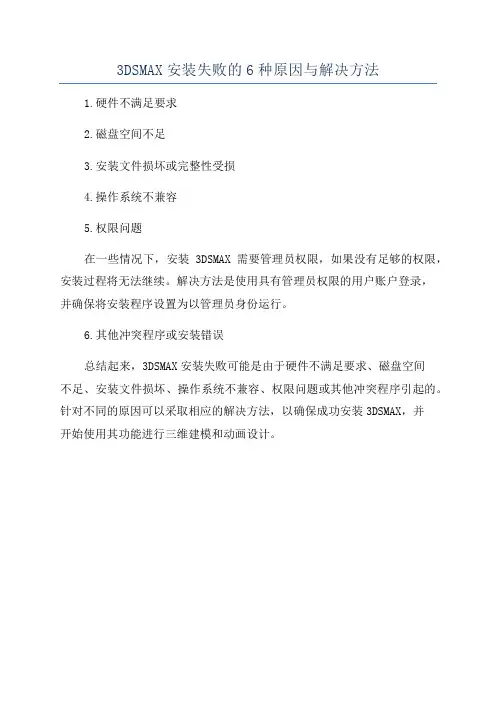
3DSMAX安装失败的6种原因与解决方法
1.硬件不满足要求
2.磁盘空间不足
3.安装文件损坏或完整性受损
4.操作系统不兼容
5.权限问题
在一些情况下,安装3DSMAX需要管理员权限,如果没有足够的权限,安装过程将无法继续。
解决方法是使用具有管理员权限的用户账户登录,
并确保将安装程序设置为以管理员身份运行。
6.其他冲突程序或安装错误
总结起来,3DSMAX安装失败可能是由于硬件不满足要求、磁盘空间
不足、安装文件损坏、操作系统不兼容、权限问题或其他冲突程序引起的。
针对不同的原因可以采取相应的解决方法,以确保成功安装3DSMAX,并
开始使用其功能进行三维建模和动画设计。

3dsmax2018安装方法
1. 首先,下载并双击打开3ds Max 2018的安装程序。
2. 在安装程序界面上,选择安装语言,并点击“下一步”。
3. 在隐私策略页面上,阅读并接受隐私策略,然后点击“下一步”。
4. 在许可协议页面上,阅读并接受许可协议,然后点击“下一步”。
5. 在安装选项页面上,选择你想要安装的3ds Max组件和安装路径。
也可以选择自定义安装选项。
点击“下一步”。
6. 在自定义安装选项页面上,可以选择安装AutoDesk的其他组件和工具,如网络渲染器等。
完成选择后,点击“下一步”。
7. 在准备安装页面上,点击“安装”按钮,开始安装3ds Max 2018。
8. 安装过程可能需要一段时间,取决于你的电脑性能和所选择的组件。
等待安装完成。
9. 安装完成后,点击“关闭”按钮。
10. 启动3ds Max 2018,根据提示完成激活和注册过程。
注意:在安装3ds Max 2018之前,请确保你的电脑满足最低系统要求,并且已经安装了必要的组件和驱动程序。
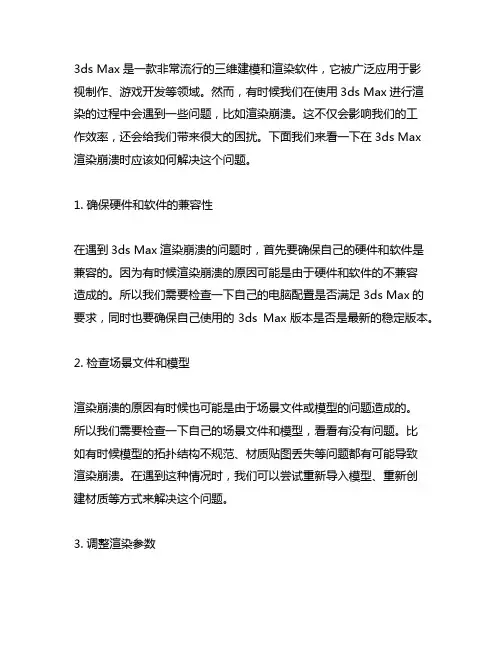
3ds Max是一款非常流行的三维建模和渲染软件,它被广泛应用于影视制作、游戏开发等领域。
然而,有时候我们在使用3ds Max进行渲染的过程中会遇到一些问题,比如渲染崩溃。
这不仅会影响我们的工作效率,还会给我们带来很大的困扰。
下面我们来看一下在3ds Max渲染崩溃时应该如何解决这个问题。
1. 确保硬件和软件的兼容性在遇到3ds Max渲染崩溃的问题时,首先要确保自己的硬件和软件是兼容的。
因为有时候渲染崩溃的原因可能是由于硬件和软件的不兼容造成的。
所以我们需要检查一下自己的电脑配置是否满足3ds Max的要求,同时也要确保自己使用的3ds Max版本是否是最新的稳定版本。
2. 检查场景文件和模型渲染崩溃的原因有时候也可能是由于场景文件或模型的问题造成的。
所以我们需要检查一下自己的场景文件和模型,看看有没有问题。
比如有时候模型的拓扑结构不规范、材质贴图丢失等问题都有可能导致渲染崩溃。
在遇到这种情况时,我们可以尝试重新导入模型、重新创建材质等方式来解决这个问题。
3. 调整渲染参数有时候渲染崩溃的原因可能是由于渲染参数设置不合理造成的,比如渲染的分辨率过大、渲染的质量设置过高等。
在这种情况下,我们可以尝试适当调整渲染参数,比如降低渲染的分辨率、降低渲染的质量等,来解决渲染崩溃的问题。
4. 清理缓存和临时文件有时候渲染崩溃的原因可能是由于缓存和临时文件过多造成的。
在这种情况下,我们可以尝试清理一下缓存和临时文件,来解决渲染崩溃的问题。
可以通过3ds Max软件自带的工具或者手动删除临时文件的方式来清理缓存和临时文件。
5. 升级系统和驱动渲染崩溃的原因有时候也可能是由于系统和显卡驱动的问题造成的。
在这种情况下,我们可以尝试升级一下系统和显卡驱动,来解决渲染崩溃的问题。
可以通过系统自带的软件更新工具或者去冠方全球信息站下载最新的驱动来升级系统和驱动。
通过以上方法,我们可以解决3ds Max渲染崩溃的问题,提高我们的工作效率,给我们带来更好的工作体验。
3DS Max模型导入导出的常见问题与解决方法3DS Max是一款常用的三维建模和动画制作软件,它可以用于制作各种虚拟场景、游戏角色和特效。
然而,使用3DS Max进行模型导入和导出时,也会遇到一些常见问题。
本文将详细介绍这些问题,并提供相应的解决方法,以帮助读者解决类似的困扰。
一、导入模型的常见问题及解决方法1. 模型丢失或损坏:有时在导入模型时,会发现部分或全部模型丢失或损坏,无法正常显示。
解决方法是检查模型的文件格式,确保其与3DS Max兼容。
另外,也可以尝试使用其他文件格式导入模型,或者使用修复工具修复损坏的文件。
2. 模型尺寸不正确:在导入模型后,可能会发现其尺寸与原始模型不一致。
这可能是由于导入时使用了错误的单位或者比例。
解决方法是在导入模型前,确认导入选项中的单位和比例设置是否正确,如果不正确,可以手动调整导入的模型的尺寸。
3. 材质丢失或显示异常:有时,在导入模型后,可能会发现部分或全部材质丢失或显示异常。
这可能是由于模型文件中的材质路径引用错误或者使用了3DSMax不支持的材质格式。
解决方法是手动重新链接材质路径,或者将材质更换为3DS Max支持的格式。
4. 纹理失真:导入后的模型上的纹理可能会出现失真或拉伸的情况。
这通常是由于模型的UV映射不正确所致。
解决方法是使用3DS Max的UV编辑工具重新调整模型的UV映射,以确保纹理的显示效果正常。
二、导出模型的常见问题及解决方法1. 模型丢失部分细节或细节不清晰:在导出模型时,可能会发现导出的模型丢失了部分细节或者细节不够清晰。
这可能是由于导出选项设置不正确所致。
解决方法是在导出模型前,确保导出选项中的细节设置正确,比如导出的多边形数目和细节级别等。
2. 模型文件过大:导出的模型文件可能会过大,不便于传输或使用。
解决方法是在导出时,选择合适的文件格式和压缩选项。
另外,也可以使用3DS Max的优化工具对模型进行优化,减少文件大小。
关于3ds max非正常卸载后,重新安装而无法安装的解决方案如图出现这种问题的解决方法:经过在网上的寻找,解决方法最好的有以下几个:第一种:(这种管用,亲试)删除max注册表文件:开始------运行,输入regedit,打开注册表。
1 删除:HKEY_CLASSES_ROOT下的Max文件夹2 删除:HKEY_CURRENT_USER\software\Autodesk\3ds Max3 删除:HKEY_LOCAL_MACHINE\software\Autodesk\3ds Max4 删除:HKEY_LOCAL_MACHINE \ software \ classes \ installer \ products目录下挨个单击文件夹,在右边ProductName的数据里可以看到文件夹对应的是哪个安装程序,按需要删除。
products目录下记录的是所有安装程序的安装源路径。
第二种:(未尝试)windows install clean up,具体请参照我在百度空间的,去下一个叫Windows Install Clean Up 的软件,然后在里面找到3Dmax ,remove掉就可以重新装了第三种:(尝试了,但是只是一部分可以安装,还不是全部)只需要把这要重新安装的系统插件名称在控制面板中一一卸载就可以了,点击那个下拉箭头在控制面板中全部卸载就可以了,大概有五个程序(我只找到了两个)。
真正的卸载:首先,找到原始安装文件,安装文件中包含一个msi文件例如:3dmax2012.msi这个文件在你MAX安装包里X64或者X86文件夹的max子文件中,打开后你会发现里面有三个选项选最后一项Remove 勾选上next 就OK了。
如果你发现无法实现,可以安装其他版本的MAX 然后再选择以上方法,这样MAX自身卸载会把注册表等各样有MAX文件的全部删除了。
再继续安装你需要的版本即可。
如果均不可以,可以再继续以下几个方面:1.第一步:你360卸载干净好后。
第一步:安装3dsmax2014 64位中文版第二步:解压3dsmax2014 64位中文版安装包双击解压3dsmax2014 64位中文版安装包,解压后自动运行安装程序第三步:选择安装产品选择安装产品,点击安装产品第四步:接受相关协议国家或地区这里选择中国。
下面一栏是选择“接受相关协议”。
点击下一步第五步:产品序列号和密钥最上面一栏是许可类型,这里有两种,一种是单机许可,另外一种是网络许可,勾选单机许可。
接下来是下面的序列号和产品密钥,序列号有这么几组,666-69696969, 667-98989898, 400-45454545。
产品密钥(128F1)最好是手动输入产品密钥。
点击下一步第六步:更改产品安装路径产品安装路径,默认下是在c盘,这里更改安装到d盘。
这里要注意,你选择的路径中一定不能包括有中文字符,不然在后面的安装中会出现错误。
在确认无误后,点击安装第七步:3dsmax201 64中文版正在安装中3dsmax201 64中文版正在安装中~~~~~~。
注意:在win8系统下安装3D MAX 2014提示安装程序检测到monitor.exe正在运行,要完成安装,必须关闭monitor.exe。
正常情况的话,在任务管理器里直接找到monitor.exe进程关闭就可以了,但在任务管理器里没有找到monitor.exe这个进程,,这时我们只要关闭这个进程就可以,win8系统下在哪里关闭monitor.exe这个进程呢。
具体关闭这个进程的方法如下两种:1,monitor.exe这个进程是是Microsoft服务器操作系统硬件监视服务相关程序。
我们可以在任务管理器上点性能选项卡,底部会有一个资源监视器的链接。
在资源监视器里cpu和内存两个选项卡里都有monitor.exe 这个进程,只要关闭这个进程。
就可以进行3DMAX的下一步安装。
2,控制面板-管理工具那就可以找到资源监视器。
或者直接在右侧系统磁贴直接搜索就可以找到第八步:3dsmax201 64中文版安装完成等待几分钟后,3dsmax201 64中文版安装完成。
关于《AUTODESK 3DS MAX V8.0正式版》的注册安装方法今年一月份,由于一时兴趣,我在一个网站下载并安装了AUTODESK 3DS MAX V8.0,我翻看了评论,几乎百分之七八十的人都说安装不了,或者说是骗人的。
我看完很气,人家版主那么无私地把这么好的软件共享出来,自己安装不了,还反怪别人!后面我在评论上留了言,谁安装不了的,加我的QQ,这一大半年下来了,至少有二十几个这样子问我,所以我现在把整个安装过程包括激活过程详细地写下来,希望所有对AUTODESK 3DS MAX V8.0感兴趣的都能安装并应用自如。
1、UTODESK 3DS MAX V8.0正式版的下载地址:/soft/3dmax/3dsmax8_chs.html#commettop2、下载之后的解压密码是:3、打开文件夹AUTODESK 3DS MAX V8.0正式版——AUTODESK.3DS.MAX.V8.0.RETAIL——Installs——3dsMax里的3dsMax8.msi安装(如图)4、直接安装,其中注意事项都用红色标出来(如图)5、安装完成,点击开始——程序——找到3ds Max 8(如图)6、运行程序之后,出现是不注册,第一个选项是注册,第二个是试用,选第一个注册(如图)7、在以上的基础上打开max8keygen文件,也叫注册机,如图所示8、把请求代码写入注册机,点击生成新的认证码,也叫序列号,然后选择第二个选项enter an activation code(输入激活码)再点下一步(如图)9、把注册机生成的激活码,输入到对话框中,点击下一点,激活完成10、安装激活之后,软件是英文版的,暂时我也不知道怎么破解成中文版,不过大家可以放心,直接下载个(晴窗中文大侠)直接汉化。
沿路径复制Shift+I (菜单tools——spacing tool〈间距漫衍东西〉):是物体沿指定的路线阵列复制步骤:1.绘制路径线条2.选择需要阵列的对象3.点击命令Shift+I (或者Tools——Spacing Tool)4.点Pick Path按钮5.点一下路径6.设定数量7.是否跟随旋转(Follow)8.复制方式9.应用(Apply)解决Max 文件突然变大6个方法其一:动力学残留其二:BIP姿势信息残留其三:可以打开文件压保存试下,但是每次保存时间会稍长一点点,但文件会小很多其四:用脚本清除TrackView等节点信息在你的脚本侦听器中(快捷键F11)敲入:t=trackviewnodes;n=t[#Max_MotionClip_Manager];deleteTrackViewControllert n.controller其五:进入3dsmax后按F11打开脚本编辑器复制并粘贴以下代码到控制器,全选后按小键盘的回车键(按主键盘的回车会删掉代码)注:如果得到的是红字,那么可能不是这个问题,如果全都都是蓝字,那么这个办法可以清空没用数据代码如下(绿色字部分):unhide objects-- 显示所有数据gc()-- 清除3dsmax文件无用数据numNoteTracks trackviewnodes[#max_motionClip_manager]-- 检测无用节点数据,如果不是0那么代表有节点数据,可能就是这个问题while (numNoteTRacks TrackViewNodes.Max_MotionClip_Manager > 0)do deleteNoteTrack TrackViewNodes.Max_MotionClip_Manager(getNoteTrack TrackViewNodes.Max_MotionClip_Manager 1)-- 删除这些节点数据其六:VICA教我的一招,新建个MAX,但是选择第一种,保留原有的物体和层等等,去掉其它没用的。
3DS MAX 使用500问1、论三维制作。
答:从制作技术上讲,现在很多的新从业者过于急躁,不太了解动画软件的庞大复杂和制作的艰难,Office可以在几天内掌握,而3dsmax学几个月也不能学全面,Maya更是需要1年以上的时间,这都仅仅是针对技术而言。
在实际创作中也一样,比如最简单的立体文字,现在的软件很智能化,直接输入文字,加个倒角就成了,前后不超过2分钟,但却忽视了很多东西,如轮廓线的光滑程度、倒角的美观和反光PPP能,局部是否要分别指定材质等等,正是太多的依赖软件,造成了千篇一律的制作结果。
现在是讲求创新的年代,技术上要创新,美感上也要。
例如我们常做的金字,很多人希望能找到一个现成的材质,但为什么没有想过自己创造一个超级质感的材质呢?我在《三维片头动画设计》一书中曾提供过一种滚光的金属材质,这是在几年的制作中不断改进的结果,不知探索了多少次,失败了多少次,硬是把黄土般的质感调成了金属的。
我希望每个人都能有这种精神,不断去超越别人和自己,技术才能不断的提高。
还有就是盲从的追求软件,一问就说会什么什么,举一大堆三维软件的名称,这种人一般哪个都不精。
多学软件没有错误,但应该学好一个再扩展,这也是最好的一种方式,我自身学习就是一个一个来的,从3dsstudio到LightWave3D到3dsmax到Softim age|3D到Maya,都是完整学完并应用到实际制作后再去学新的,这样相互继承PPP高,学起来就越快。
在三维软件的学习上,我可以谈谈自己的学习过程:(1)一般准备学习一个软件前,先明确学习它的目的,并且看看是不是选择了合适的软件,例如搞建筑设计可以选择3dsmax,搞工业设计可以选择Rhino,搞角色动画可以选择Maya 等。
这一点相当重要,否则学到一半时发展学错了,时间就耽误了,而且心情也会不好,学下去也不是,不学也不是,转其它的又要重头开始,这样钻研精神自然也就没有了。
(2)寻找一套特别全面的入门实例教程,不要一下就选择专业PPP强的高级教程,将书中实例踏踏实实做一到两遍,熟悉整个软件的功能和操作。
1.先说第一种吧,也是最基础的,那就是保证你的安装路径是正确的,并且要求
全英文路径。
其次安装的软件符合你电脑系统的位数。
插一句,3DMAX2013之后,32位的系统已经不再支持。
2.第二种方法:用超级管理员账户安装,可单击右键选择“管理员取得所有权”,
然后再次右键选择“以管理员身份运行”
3.第三种方法:用清理软件清理注册表,把有关3DMAX的文件清空。
4.第四种方法:以WIN7为例。
打开控制面板--外观和个性化--NVIDIA控制面
板--管理3D设置--程序设置--添加--找到安装程序的路径--setup为此程序选择首选图形处理器中选择“高性能NVIDIA处理器”--保存。
5.第五种方法:把安装的文件进行解压后找到vcredist_x8
6.exe(这里以32位
系统举例,64位系统的是X64,方法雷同)
例如:C:\Autodesk\Autodesk_3ds_Max_2014_EFGJKS_Win_64bit_dlm\3rdPar ty\x86\VCRedist\2010SP
然后手动安装vcredist_x86.exe 如果系统报错,找不到“vc_red.msi”,请手动找到这个文件的位置。
当然你也可以直接网上搜索下载,比如百度:Microsoft Visual C++ 2010 SP1 Redistributable (x64)
总结,此方法建议你:安装vc++2005、2008、2012运行库(x86和x64)和net4.0 并关闭UAC。
6. 6
第六种方法:建议困扰多时的直接用此方法,还是以32位系统为例,打开你解压的文件,在X86/max里找到3dsmax2012.msi,双击后如同所示,选择Remove删除安装之后关闭窗口,重新再打开一遍3dsmax2012.msi,就可以正常安装了!
这是针对没有卸载干净的用户,如果已经卸载干净,不会出现此界面,此时直接打开3dsmax2012.msi,可完成安装!。